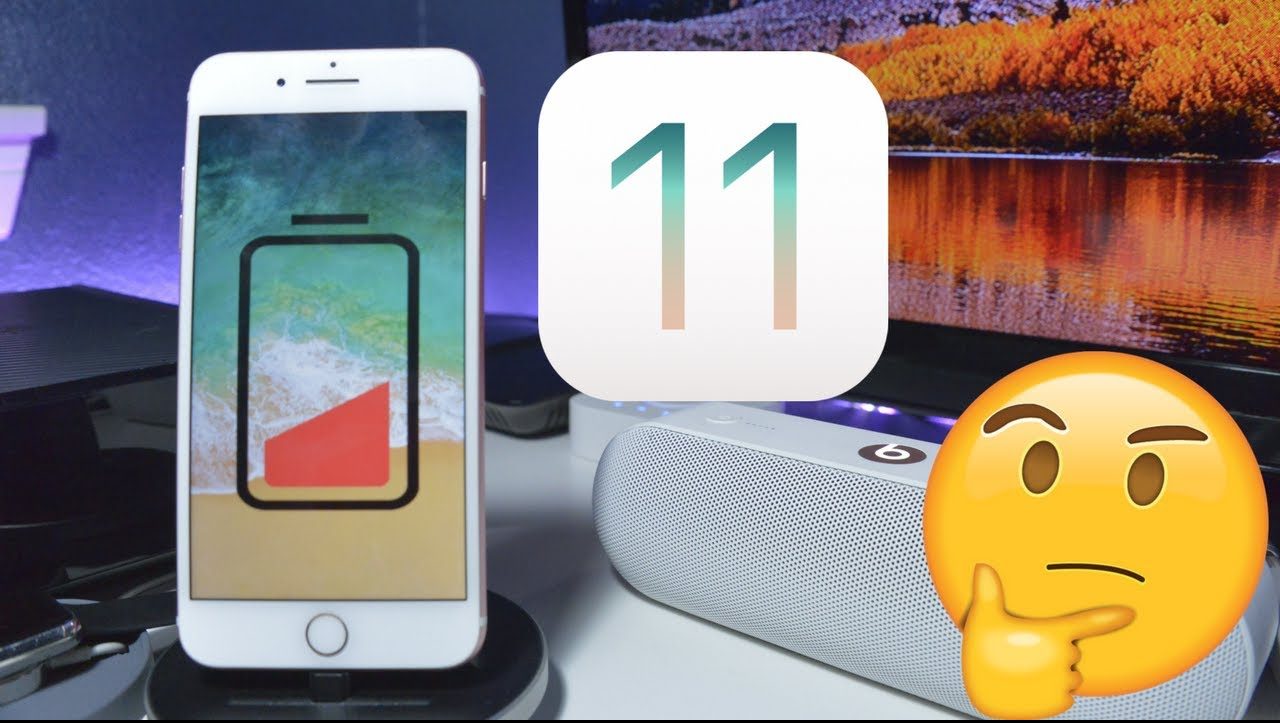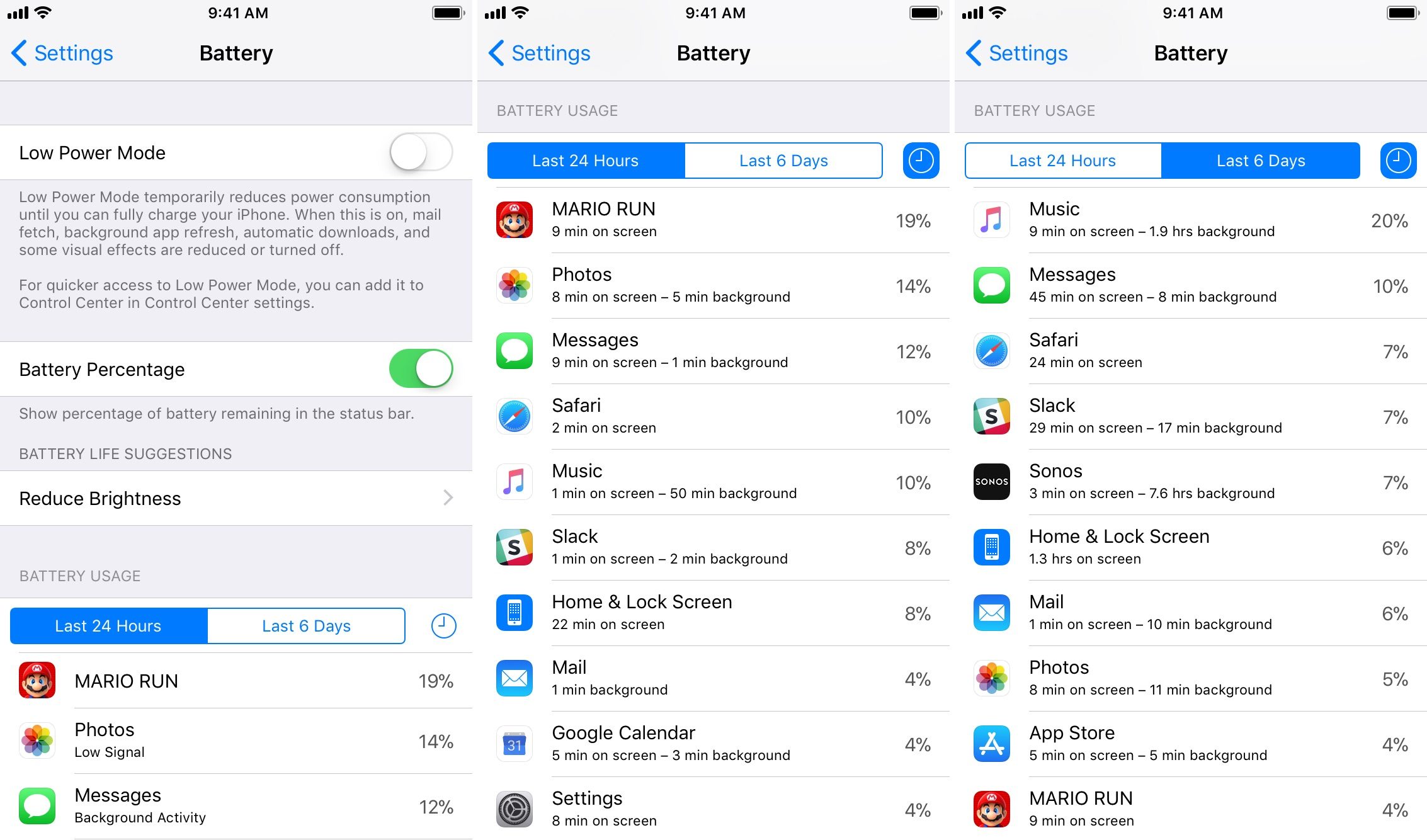Sau hơn một tuần được giới thiệu, mặc dù được không ít lời khen về những tính năng đặc biệt. Nhưng hệ điều hành mới của Apple lại nhận được sự than phiền từ người dùng về việc giảm thời lượng pin. Hãy cùng xem xét những cách để giúp kéo dài thời lượng pin cho chiếc iPhone của bạn.
Trong một cuộc thăm dò từ 9to5Mac gần đây, 70% người được khảo sát báo cáo rằng thời lượng pin trên iOS 11 kém hơn hẳn. Trong một khảo sát khác từ Wandera, thời lượng pin trung bình đạt được trên iOS 11 là 96 phút, trong khi trên iOS 10 là 240 phút.
Apple cũng nhanh chóng tung bản cập nhật mới, bản 11.0.1, hy vọng sẽ có thể khắc phục những lỗi phát sinh. Tuy nhiên, nếu thiết bị của bạn vẫn còn đang trong tình trạng tồi tệ, hãy tham khảo những hướng dẫn nhỏ bên dưới.
1. Kiểm tra ứng dụng nào đang tiêu tốn nhiều năng lượng
Truy cập vào phần Setting→ Battery để xem xét chi tiết về việc sử dụng pin của bạn. Trong phần Last 24 Hours sẽ mặc định cho biết những ứng dụng nào đã sử dụng tiêu tốn năng lượng nhất. Trong phần biểu tượng hình đồng hồ kế bên sẽ cung cấp bảng phân tích chi tiết về thời gian đã sử dụng trên màn hình và trong ứng dụng chạy nền của mỗi ứng dụng.
Đồng thời, bạn cũng nên lưu ý đến thói quen pin, điều này tưởng chừng không nhỏ nhưng hết sức quan trọng. Việc bạn sử dụng như thế nào ảnh hưởng trực tiếp đến thời lượng pin của thiết bị.
2. Chế độ Low Power Mode
Low Power Mode không phải là chế độ mới trong iOS 11, nhưng đây là một tính năng hữu ích để kéo dài thời lượng pin khi cần thiết. Tính năng này sẽ tạm ngừng hoạt động của mail, các ứng dụng chạy nền, tính năng tự động download…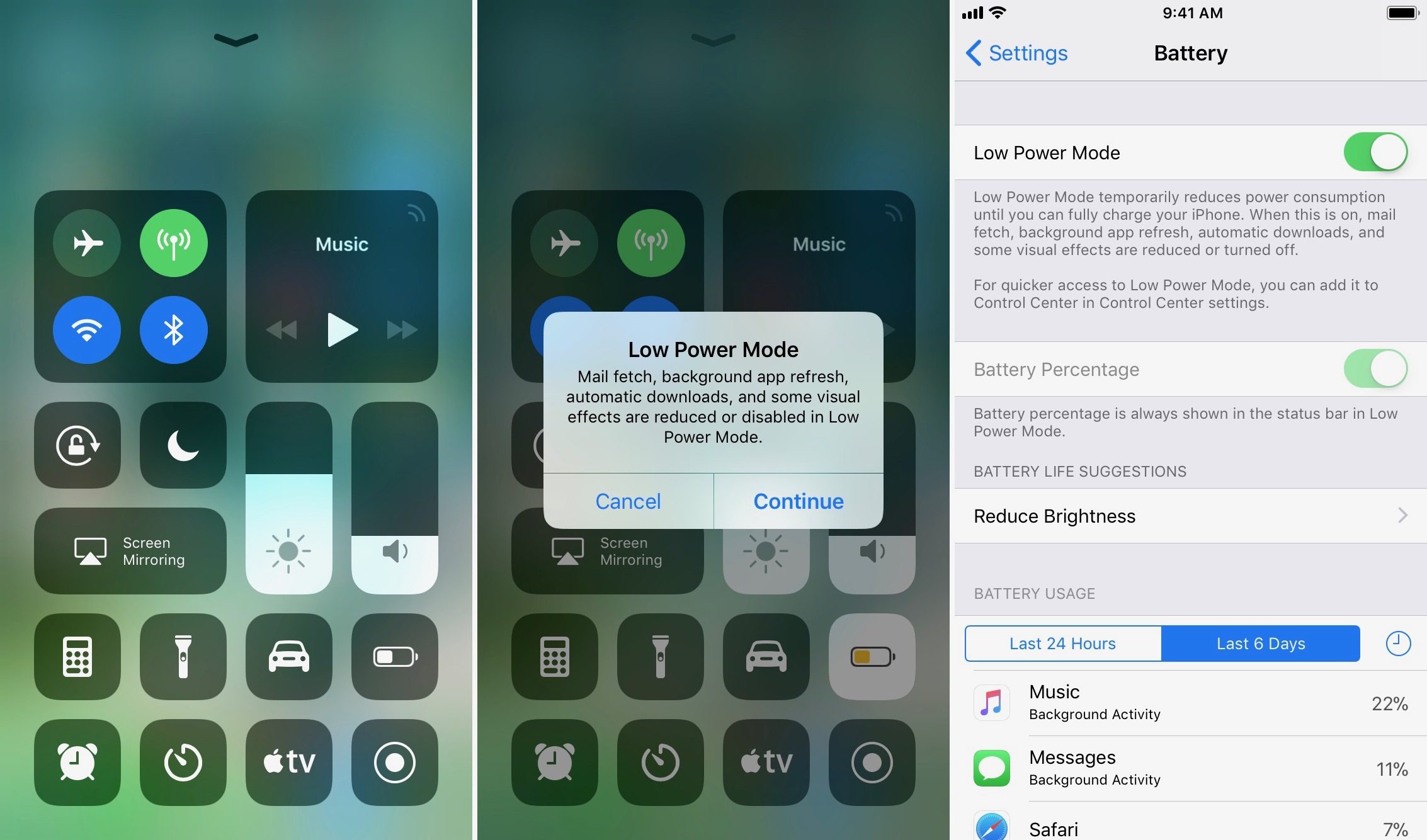
Bạn có thể bật tính năng này bằng cách vào phần Setting→ Battery. Tuy nhiên, để nhanh chóng bạn có thể thêm nó vào Control Center bằng cách vào Settings→ Control Center → Customize Controls, sau đó bấm vào nút ![]() để thêm vào.
để thêm vào.
3. Điều chỉnh tự khóa màn hình và Độ sáng màn hình
Nếu thấy Home & Lock Screen sử dụng khá nhiều pin hơn mong đợi, hãy kiểm tra lại phần cài đặt này. Nếu thấy thích hợp, bạn có thể chuyển phần tự động khóa màn hình về mức giá trị thấp nhất, 30 giây.
Vào Settings → Display & Brightness → Auto-Lock.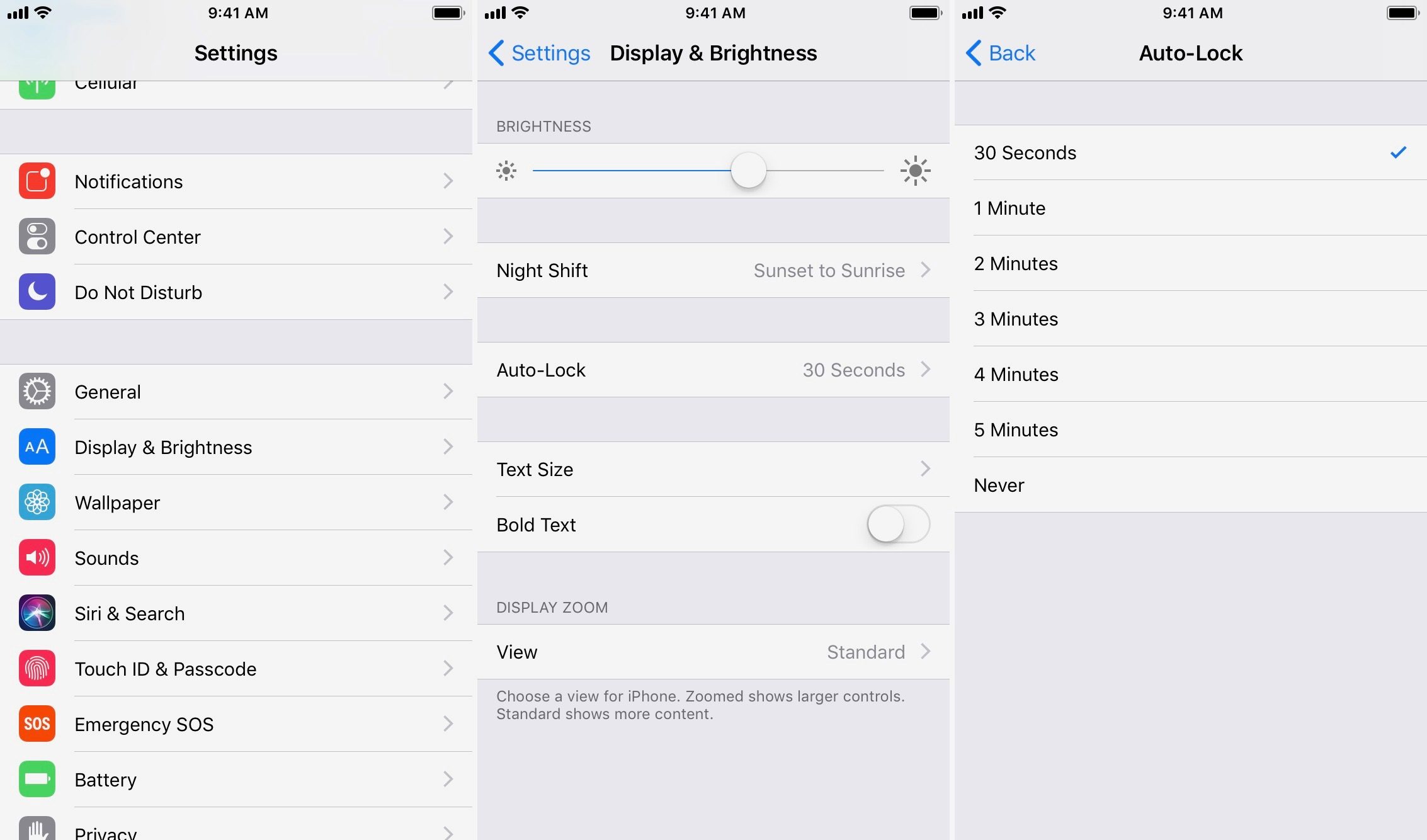
Giảm độ sáng màn hình cũng giúp kéo dài thời gian sử dụng pin, độ sáng thích hợp phụ thuộc vào từng người.
4. Tùy chính ứng dụng chạy nền
Việc kích hoạt chế độ Low Power Mode sẽ tắt các ứng dụng chạy nền, nhưng bạn cũng có thể tự tùy chỉnh tính năng này cho phù hợp. Để thực hiện bạn vào phần Settings → General → Background App Refresh.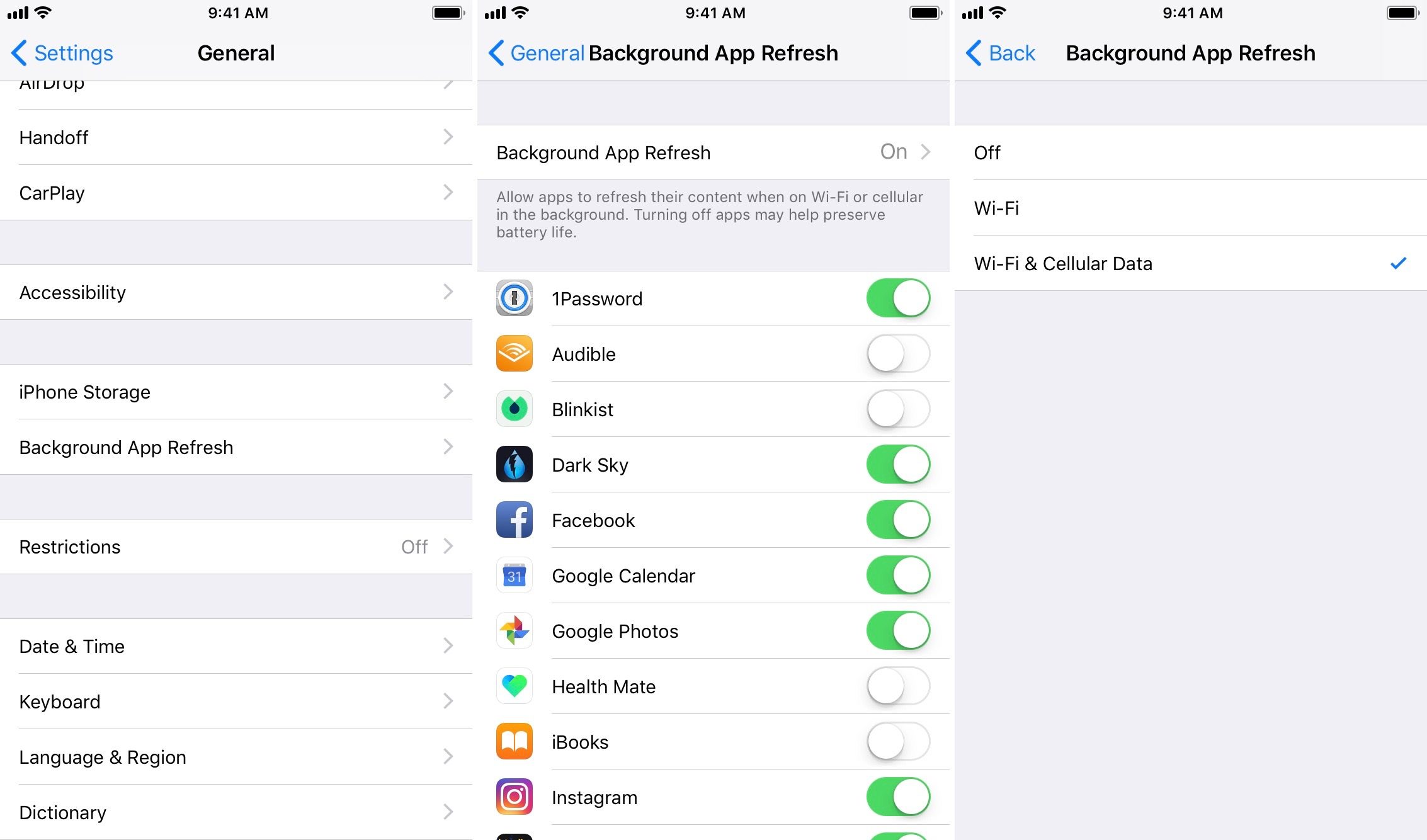
Tại đây, bạn có thể tắt các ứng dụng không cần thiết đang chạy nền.
5. Định vị
Xem xét đến phần cài đặt Dịch vụ định vị là một cách khá hiệu quả đối với thời lượng pin thiết bị. Vào Settings → Privacy → Location Services để kiểm tra những ứng dụng đang được cấp quyền sử dụng tính năng này.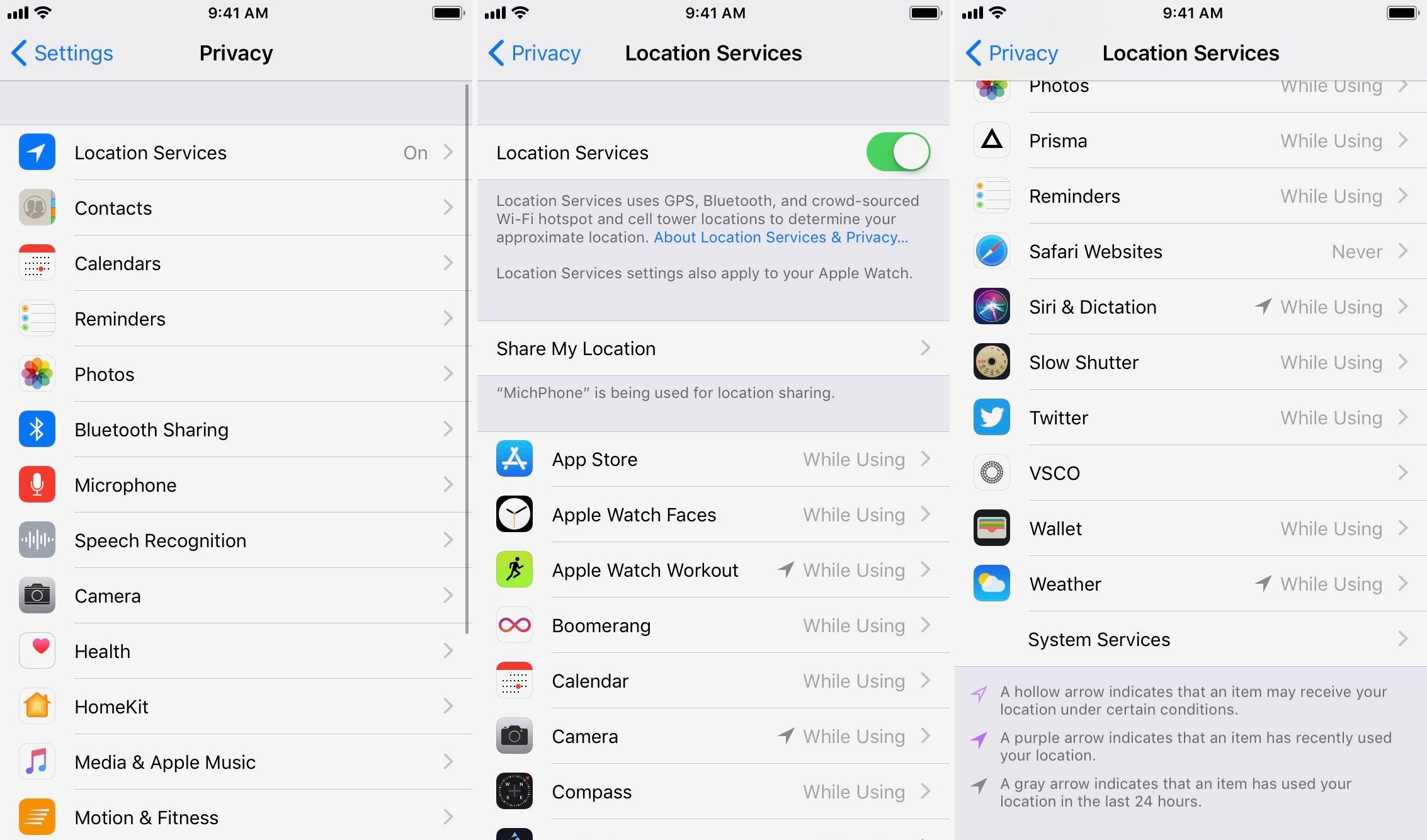
Nếu thấy các ứng dụng nào đòi hỏi yêu cầu luôn sử dụng vị trí của bạn (Always use your location) hãy chuyển chúng sang While Using or Never.
6. Tắt thông báo đẩy
Hãy luôn kiểm tra email của bạn thường xuyên để đảm bảo các thông báo đây đã được tắt. Để tùy chỉnh thông báo đẩy vào phần menu Settings → Accounts & Passwords → Fetch New Data và lựa chọn tùy chọn thích hợp. Tùy chọn “Manually” sẽ không tự động thông báo khi có thư mới, bạn sẽ phải tự kiểm tra thủ công; các tùy chọn còn lại sẽ hiển thị thông báo khi có thư mới được gửi đến sau các khoảng thời gian như 1 giờ, 30 phút hay 15 phút.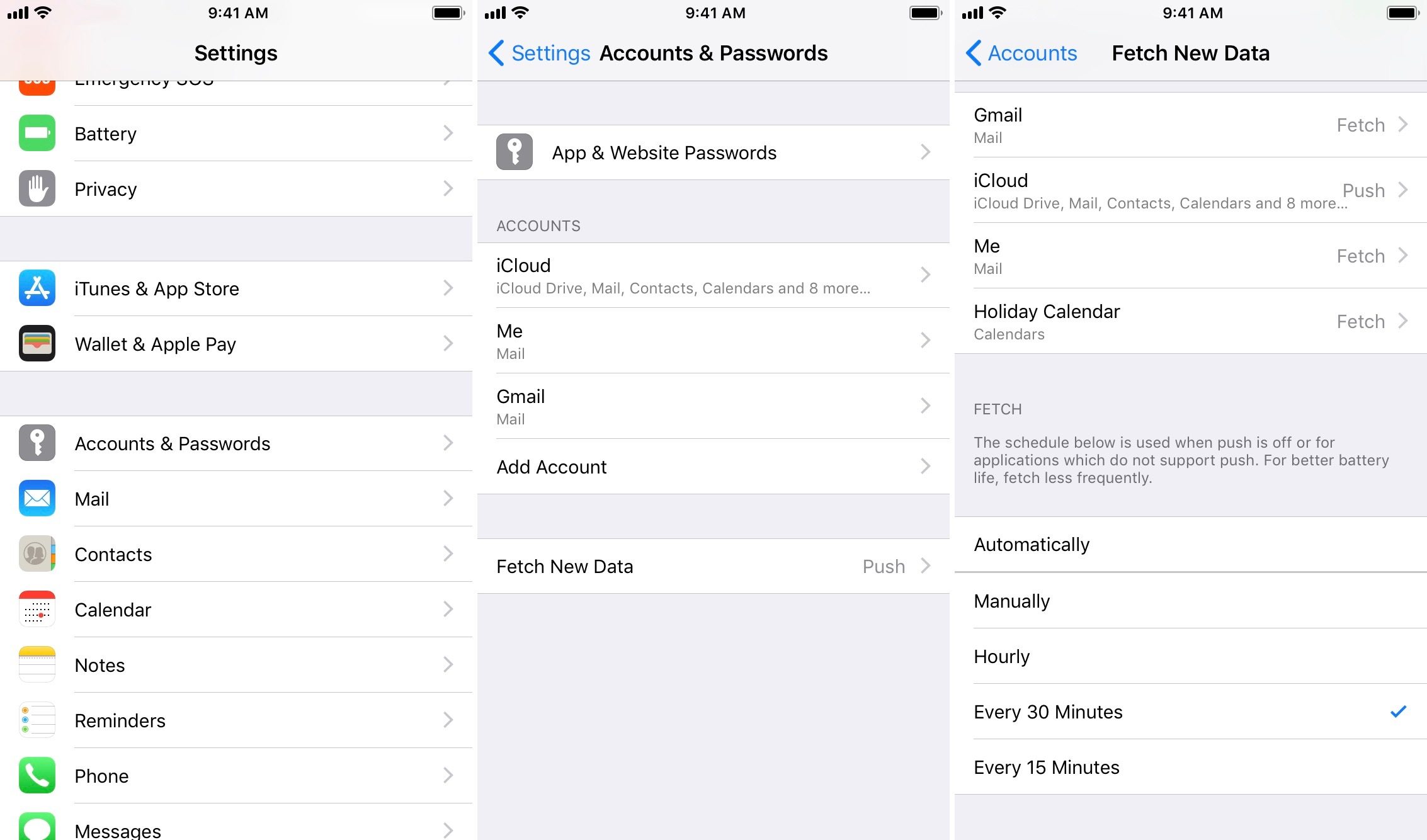
Sau khi thực hiện các tùy chỉnh trên, bạn sẽ thấy thời lượng pin trên thiết bị của mình được cải thiện đáng kể. Chúc bạn thành công!